Twitchは、インターネット上の単一の最も人気のあるストリーミングプラットフォーム です。もはやビデオゲームだけでなく、自宅でのトークショー、本のライブリーディング、さらには裏庭の科学実験をストリーミングする人々の本拠地でもあります。
誰もがTwitchの視聴者数を増やしたいと考えています。これを行うための最良の方法の1つは、ホストモードを使用することです。これは、自分のチャンネルに他のストリームを表示したり、他の人のチャンネルに表示したりできる機能です。 Twitchでホストする方法は次のとおりです。

ホストモードを使用する理由
ほとんどのTwitchストリーマーになります は、視聴者を増やすために1日の時間数が限られています。他に何もしなくても、24時間年中無休で「オン」にすることはできません。ストリーミングしていないときは、チャンネルはオフラインになります。ホストモードでは、チャンネルを使用して友達や他のストリーマーを宣伝できます。オンラインでプレイしたくない場合でも、別のチャンネルをストリーミングして視聴者と一緒に視聴することができます。
何よりも、他の人が自分のチャンネルを使ってあなたを宣伝できるようにします。より大きなTwitchチャンネルがそれらをホストし、多くの新しい視聴者に公開したため、いくつかのストリーマーは大きな休憩を取りました。

ホストモードはTwitchでホストするのに費用がかからない優れた機能。あなたがチャンネルをホストしている場合、所有者は通常、好意を返し、あなたをホストします。これは、小さいTwitchストリーマーをサポートする して、時間の経過とともに視聴者を増やすための優れた方法です。
PCでホストモードを使用する方法
ホストモードは簡単に開始できます。プロフィール写真をクリックしてチャンネルを選択し、チャットをクリックします。視聴者からのメッセージに返信するときと同じように、チャットボックスに/ host [チャンネル名]と入力します。たとえば、マジックザギャザリングの夜にProJaredをホストしたい場合は、/ host ProJaredと入力します。
ホストしているチャンネルがオフラインになると、 / hostをもう一度入力するだけで、別のストリームに変更できます。これは、30分のウィンドウ内で最大3回実行できます。ホスティングを停止する場合は、/ unhostと入力するだけです。これにより、ホストモードを終了したというメッセージが表示されます。
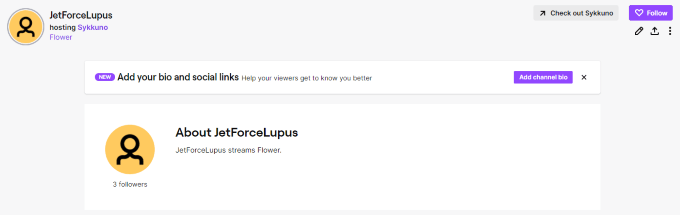
Twitchで別のチャンネルをホストすると、そのストリーマーは通知を受け取ります。これにより、彼らはあなたに感謝し、後で恩返しをすることができます。ホストモードの間、自分のストリームのビデオとオーディオは遮断されますが、チャットを通じて視聴者と対話することはできます。コミュニティとの絆を深めるのに最適な方法です。
考えてみてください。Skyrimの巨大なストリーマーの場合は、E3を中心にベセスダの記者会見をストリーミングすることをお勧めします。あなたとあなたのコミュニティは、新しい発表を興奮を分かち合う 行うことができます。 Fortniteトーナメントを見たいと思うかもしれません—ホストモードはそれを行うための素晴らしい方法です。
モバイルでホストモードを使用する方法
Twitchは最近、Twitchアプリを介してモバイルデバイスからホストモードを有効にする機能を公開しました。これは現在iOSユーザーのみが利用できますが、この機能は間もなくAndroidデバイスに導入される予定です。
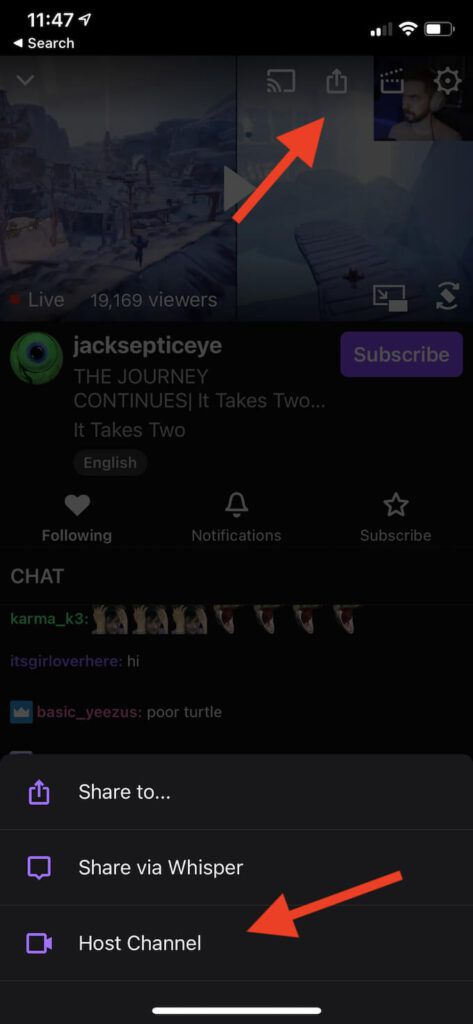
Twitchには次の手順が含まれていますiOSでホストする方法ですが、時代遅れです。それらを無視します。お気に入りのストリーマーをホストするには、現在ストリーミングしている必要があります。動画を見ながら、画面上部の共有ボタンをタップします。
3つのオプションが表示されます。 ホストチャンネルをタップして、自分のチャンネルでストリーマーのホストを開始します。ホスティングを停止するには、[共有]ボタンをもう一度タップし、[チャンネルのホストを解除する]をタップします。
自動ホストする方法
このガイドのこれまでのホスティング機能は、ホスティングの手動側と、Twitchでホスティングを開始するために必要なキーボードコマンドを扱ってきました。ただし、Twitchを使用すると、オンラインでないときに事前に承認されたチャンネルのリストを自動的にホストできます。
この機能を利用するには、最初に自動ホスティングを有効にする必要があります。
Twitchアカウントにログインし、ユーザーアイコンをクリックして、アカウント設定を選択します。この後、[チャンネルと動画]をクリックします。画面上部の[注目のコンテンツ]タブをクリックしてから、[自動ホストチャンネル]をクリックします。強い>ボタン。
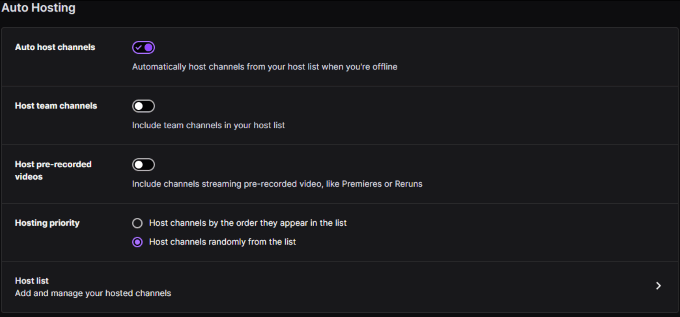
これを行ったら、下にスクロールしてホストリストを選択します。これにより、ホストする他のチャネルを検索できるメニューが開きます。チャンネルの名前をリストに入力し、[追加]をクリックしてオフライン時に自動的にホストします。
考慮すべき設定は他にもいくつかあります。リストに表示されている順序でチャンネルを自動ホストするか、ランダムにホストするかです。
必要な設定を選択したら、画面の下部にある[保存]をクリックします。
視聴率が10%を超えるストリームで誰かがあなたのチャンネルをホストすると、通知が届きます。これは、チャンネルを閲覧している視聴者の数を追跡する方法ですが、関連性のない通知に圧倒されるのを防ぐこともできます。
Twitchでお気に入りのコンテンツを共有する
Twitchチャンネルの成長 は大変な作業ですが、表示されるのは戦いの半分以上です。残りの半分は、他のストリーマーとの関係を形成し、一緒にフォロワーを構築しています。あなたが見て楽しんでいるストリーマーをホストしてください、そしてあなたは彼らがあなたをすぐにホストすることに気付くかもしれません。